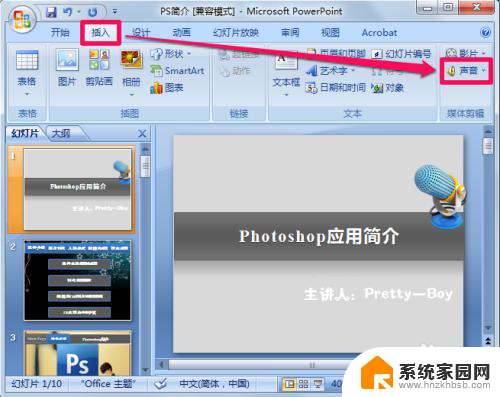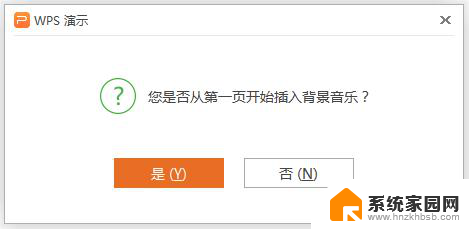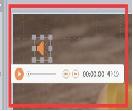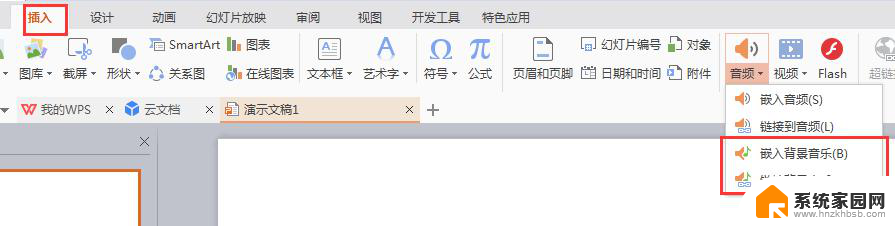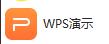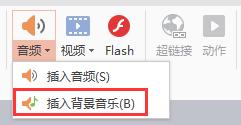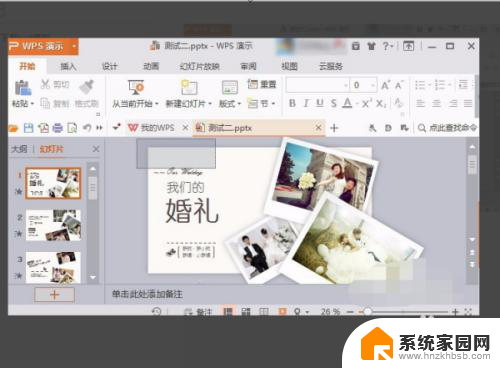wps怎么在ppt传入背景音乐 wps怎么在ppt中添加背景音乐
在现代社会中演示文稿已经成为我们日常生活和工作中不可或缺的一部分,而在制作演示文稿时,背景音乐的运用可以增加氛围,提升观众的参与感。对于使用wps软件制作PPT的用户来说,如何在PPT中添加背景音乐是一个常见的问题。幸运的是wps提供了简单易用的功能来满足我们的需求。本文将介绍如何在wps中传入背景音乐并添加到PPT中,让我们一起来探索吧!

一、插入背景音乐
在“插入”选项卡上,单击“音频"-“插入背景音乐”。
选取音乐文件。
单击“打开”。
如果当前幻灯片为第一张,则音乐插入到第一张幻灯片中。
如果当前不是第一张幻灯片,且当前页前无背景音乐,则打开提示“您是否从第一页开始插入背景音乐?”选择“是”则添加到首页,选择“否”,则添加到当前页。
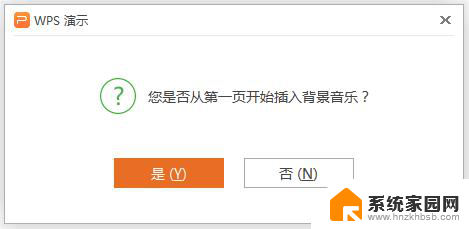
二、设置背景音乐的播放页数
插入背景音乐后,会在幻灯片中显示一个黄色小喇叭。选中小喇叭,点击功能区“音频工具”,设置播放页数范围。

三、删除背景音乐
可以通过删除代表背景音乐的下喇叭图标实现删除。
以上是如何在wps ppt中添加背景音乐的全部内容,如果您遇到这种情况,可以根据本文的方法来解决,希望对大家有所帮助。